Come nascondere il testo all’interno dei file immagine

È possibile nascondere il testo nei file di immagine sul computer. Si chiama steganografia. Ecco come farlo su Windows manualmente o con l’aiuto di un’utilità gratuita.
A volte nascondere informazioni sensibili in bella vista può il modo migliore per nasconderlo. E poiché probabilmente ci sono molte immagini sul tuo computer, perché non usarle per nascondere il testo senza intaccare le immagini e sorgere sospetti?
I file immagine possono nascondere il testo senza che la loro dimensione sia troppo influenzata. Si chiama steganografia e ti permette di nascondere il testo nelle immagini senza che nessuno lo sappia. Ecco due modi per farlo: il primo è il più semplice e il secondo è il metodo geek.
Easy Way – Usa ImageHide
ImageHide è un’utilità gratuita per nascondere il testo nelle immagini. Non richiede installazione, quindi puoi eseguirlo da un’unità flash o persino mantenere l’app sul tuo Dropbox ed eseguirla da lì. Quando lo avvii, fai clic su Carica immagine e scegli l’immagine in cui vuoi nascondere il testo. Può essere qualsiasi formato di immagine, ma tieni presente che il file risultante sarà in formato PNG o BMP.


Dopo aver caricato l’immagine, digita o incolla il testo che vuoi nascondere nel campo in basso. Quindi fare clic sul pulsante Scrivi dati nel menu in alto. Riceverai un messaggio di conferma nella barra di stato nella parte inferiore della finestra.
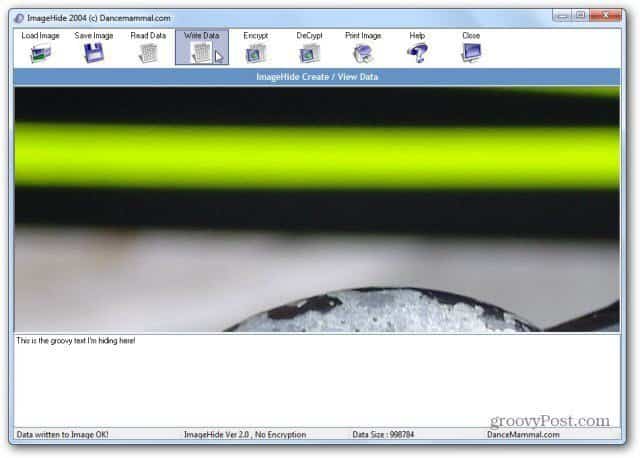
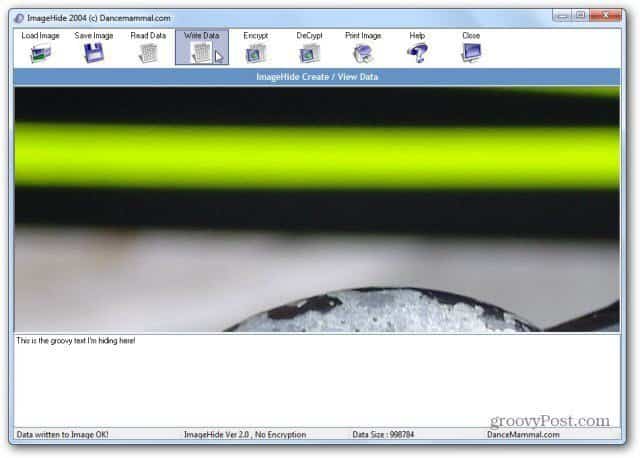
Per maggiore sicurezza, suggerisco anche di utilizzare la funzione Encrypt. Facendo clic sul pulsante Encrypt si arriva a un’altra finestra, dove si fa clic su un altro pulsante Encrypt. Questo ti chiederà una password.


Per vedere il testo che hai nascosto, avvia ImageHide e carica l’immagine.


Il metodo Geeky
Ora per il metodo geekier, che vi permetterà di nascondere il testo in un file JPG. Suggerisco di utilizzare una cartella sulla radice del disco per risparmiare tempo. Userò C:\Temp per l’esempio.
Apri Blocco note, lascia vuote le prime due righe e digita il testo che vuoi nascondere. Quindi salvarlo nella cartella selezionata.
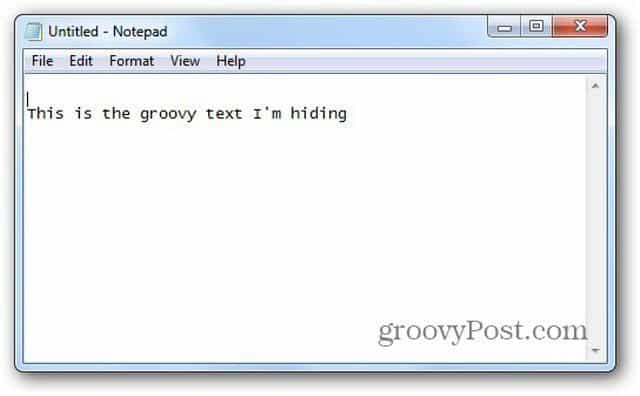
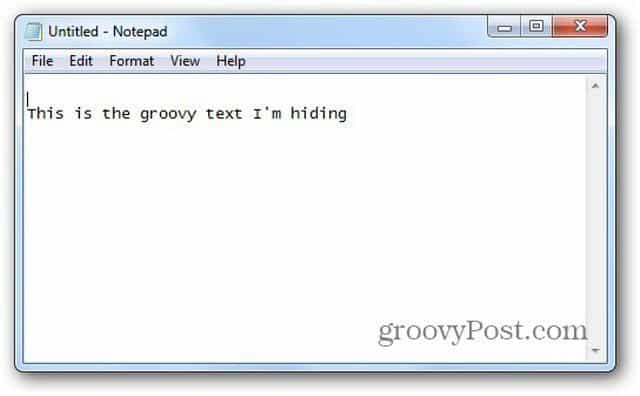
Ora, copia anche il file JPG in cui vuoi nascondere il testo, nella stessa cartella. La cartella dovrebbe ora assomigliare a questo.
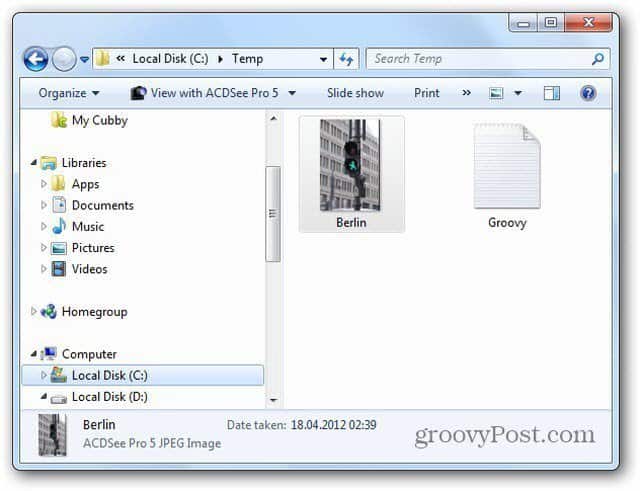
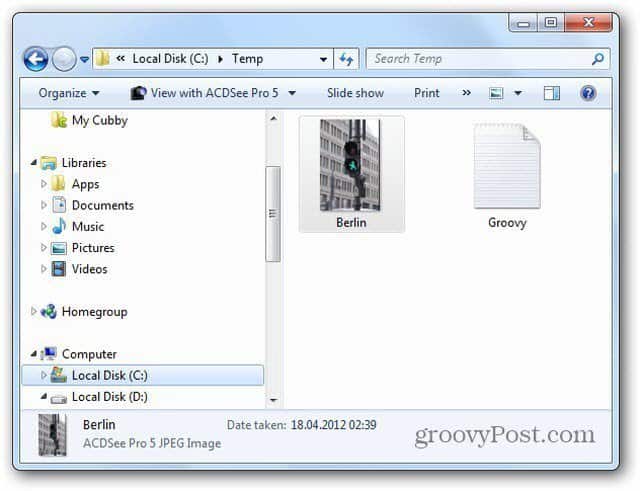
Ora, apri un prompt dei comandi e usa il cd.. comando per andare alla cartella due file. Nel mio esempio, sono andato a cd temp.
Una volta in quella directory, digitare quanto segue:
copy /b Name-of-initial-image.jpg + Nome-di-file-contenente-testo-si-desidera-nascondere.txt Risultante-immagine-nome.jpg


Ora, guarda in quella directory e vedrai che il nuovo file è stato creato.
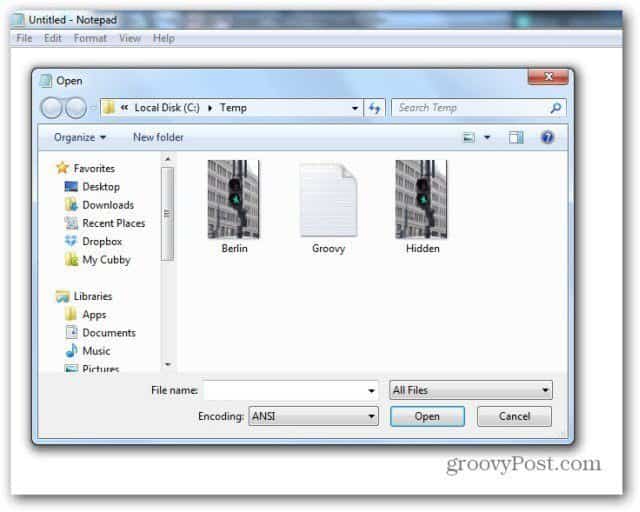
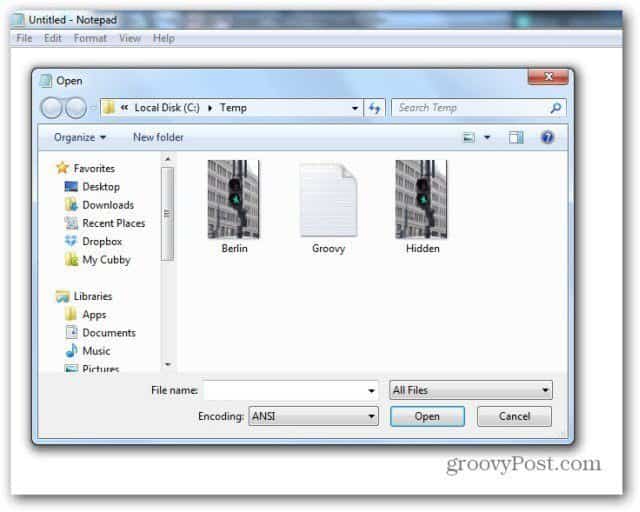
Ora, per vedere il testo che hai nascosto, devi aprire il file immagine con Blocco note. Ora, scorri fino in fondo.
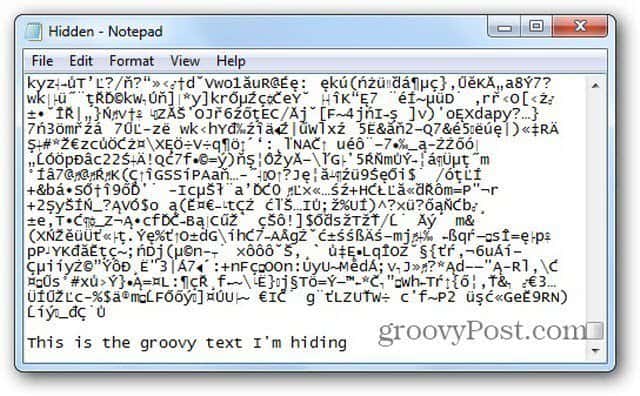
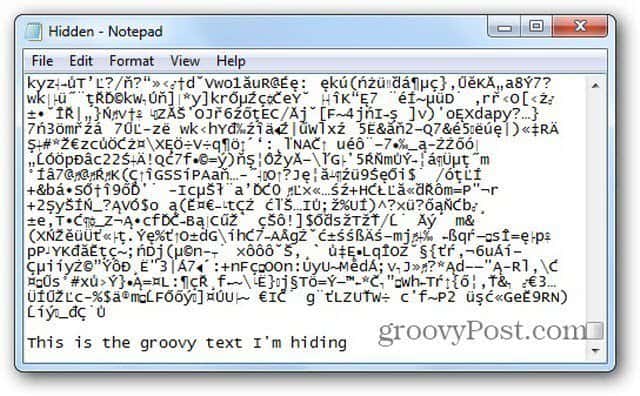
Utilizzando il metodo geeky è probabilmente più di un modo clandestino per nascondere il testo se qualcuno sul computer sa che cosa un programma come ImageHide è per, ma come ho detto, è sicuramente geekier.
Puoi fare un sacco di cose interessanti con il blocco note. In effetti, il nostro redattore capo lo usa per un modo semplice per mantenere un registro giornaliero con data e ora e giura da esso!





